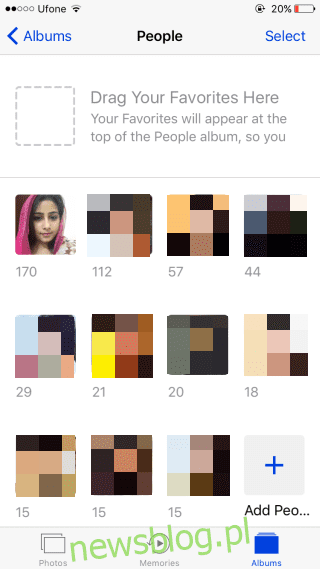
Ứng dụng Ảnh trong iOS 10 đã dần trở nên thông minh hơn trong những năm qua. Với mỗi lần lặp lại tiếp theo của iOS, các tính năng mới đã được thêm vào nó, giúp nó có thể hoạt động với ngày càng nhiều ảnh do chủ sở hữu iPhone chụp và nó cũng hoạt động tốt với chức năng bổ sung của ứng dụng Máy ảnh. iOS 9 nó bao gồm một số album tự động mới sắp xếp ảnh tự chụp và ảnh chụp màn hình vào album của riêng chúng. Trong iOS 10, ứng dụng Ảnh mượn một tính năng từ Facebook; bây giờ có thể xác định những người trong ảnh. Điều này giúp việc tạo kỷ niệm với cùng một người trở nên dễ dàng hơn và khi bạn nhận dạng mọi người, iOS sẽ nhận dạng khuôn mặt của họ tốt hơn. Bởi vì hàm không có dữ liệu mà nó sở hữu Facebook, chỉ có thể nhận diện khuôn mặt trong ảnh chứ không thể gọi tên. Ngay cả một bộ ảnh liên lạc cũng không giúp được gì. Bạn phải xác định thủ công ai đó là ai sau khi phát hiện khuôn mặt của họ. Đây là cách.
Mở ứng dụng Ảnh và tìm album có tên “Mọi người”. Album này sẽ được tạo tự động trong iOS 10. Bên trong, bạn sẽ thấy hình thu nhỏ của các khuôn mặt được xác định. Bạn có thể thấy cùng một người được xác định là hai người khác nhau. Để khắc phục điều này, tức là để hợp nhất hai khuôn mặt thành một người, bạn sẽ phải xác định cả hai khuôn mặt và kết hợp chúng. Nhấn vào hình thu nhỏ khuôn mặt để đi đến tất cả các ảnh mà chúng được nhận dạng. Chọn “Thêm tên” ở trên cùng và nhập tên. Bạn có thể tìm kiếm và chọn tên được lưu trong danh bạ của mình.
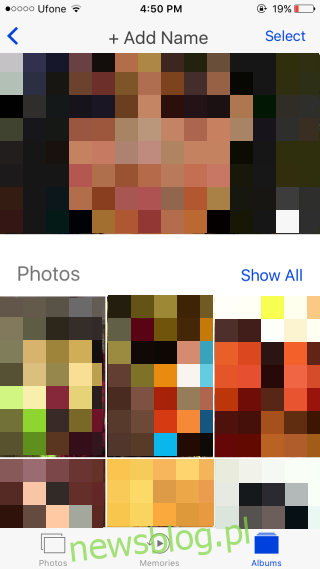
Nếu cùng một người đã được xác định hai lần nhưng trong các trường hợp riêng biệt, ví dụ: IOS cho rằng họ là hai người khác nhau, bạn có thể kết hợp họ thành một bằng cách gán cho họ cùng một tên. Tất cả những gì bạn phải làm là nhấn vào “Thêm tên” và chọn tên giống nhau trong cả hai trường hợp. Nếu bạn có quá nhiều trường hợp xác định riêng cùng một người, sẽ mất quá nhiều thời gian để gán tên riêng cho họ. Thay vào đó, hãy nhấn vào nút “Thêm người” ở cuối album “Mọi người”, sau đó chọn tất cả các khuôn mặt của cùng một người trên màn hình tiếp theo. Nhấn vào nút “Hợp nhất” ở góc dưới bên trái và tất cả chúng sẽ được nhóm lại với nhau. Bây giờ bạn chỉ cần thêm tên của người đó một lần.
Nếu iOS 10 không nhận dạng được khuôn mặt xuất hiện trong nhiều ảnh, bạn có thể nhận dạng khuôn mặt đó theo cách thủ công bằng cách nhấn vào nút “Thêm người”. Ứng dụng Ảnh sẽ hiển thị cho bạn một danh sách khá dài tất cả các khuôn mặt được tìm thấy trong tất cả ảnh của bạn. Kết hợp những cái bạn cần và sau đó thêm tên cho chúng.
